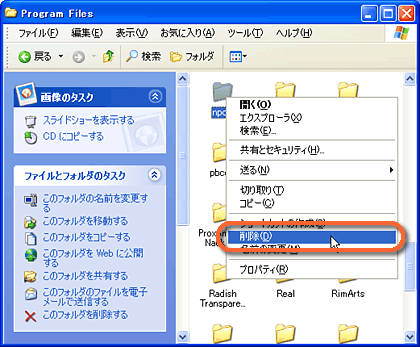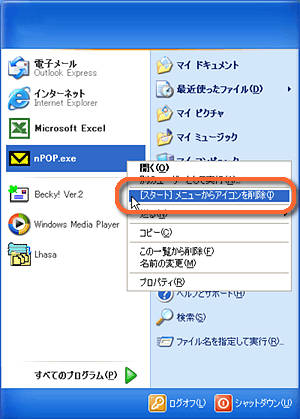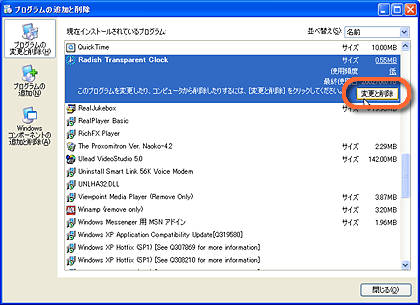| オンラインソフトの基礎知識 | ||
| ・ パッケージソフトとオンラインソフトの違いとは ・ |
|
● パソコンを便利な道具に変化させる「ソフトウェア」 ● OSやビジネスソフトに多い「パッケージソフト」 ● かゆいところに手が届く「オンラインソフト」 ● オンラインソフトの入手に便利な「ソフトライブラリ」 |
| ・ ソフトの入手と料金の支払い方法 ・ |
|
● パッケージソフトの種類 ● オンラインソフトの種類 ● シェアウェア料金の支払方法 ● 海外製ソフトの支払方法 |
| ・ これだけ知れば楽々ダウンロード ・ |
|
● ダウンロードのしくみとコツ ● 「ダウンロードサイト」を利用しよう ● ソフトのダウンロード手順 ● 画像やテキストのダウンロード方法 |
| ・ 失敗しない解凍とインストール ・ |
|
● ファイルの拡張子をチェックしよう ● 圧縮ファイルの解凍方法 ● EXEファイルのインストール手順 ● 手動インストールのしかた |
| ・ もう悩まないソフトの起動と削除 ・ |
|
● ソフトを起動させるには ● ソフトが動かないときは ● DLLとランタイムをインストール ● 使わないソフトを削除するには |
| ・ 使いこなしたいヘルプとバージョン ・ |
|
● ヘルプを読んでソフトを活用 ● αバージョン、βバージョンの意味を知る ● 古いソフトはバージョンアップしよう |
| ▲ ヘルプ INDEX へ戻る |
|
もう悩まないソフトの起動と削除 |
圧縮ファイルを解凍して手動インストールしたソフトは、そのソフトのフォルダごとインストールした場所から削除します。ただし、住所録やメールソフトなどは、古いソフトから新しいソフトに「インポート」といってデータを引き継げるものありますので、そのまま残しておくか圧縮して保存しておくとよいでしょう。本体を削除したら、あとはスタートメニューやデスクトップなどに登録していたショートカットアイコンを削除すればOKです。
自動インストールしたソフトなら、[アプリケーションの追加と削除]から、ソフト名を選ぶだけで自動で削除できます。メニューやデスクトップに登録されていたショートカットアイコンも削除してくれますが、自分で場所を動かしたり名前を変更した場合は見つけられないこともありますので手動で削除してください。
●手動でインストールした場合の削除方法
1.プログラムをフォルダごと削除する
2.プログラムメニューにあるショートカットアイコンの削除も忘れずに
●自動でインストールした場合の削除方法
1.スタートメニューの[コントロールパネル]を開く
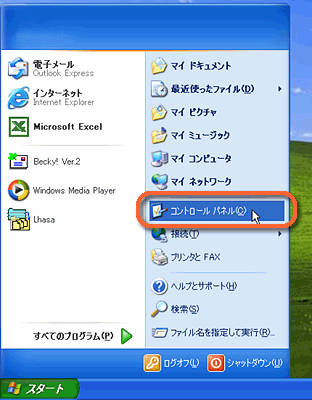
2.[プログラムの追加と削除]を選ぶ
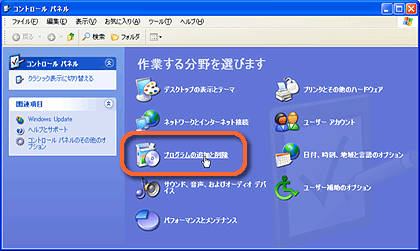
3.削除したいソフト名を選び、[変更と削除]ボタンをクリック
他のOSでは操作方法が異なる場合があります。
|
|
|
|